Se Office è preinstallato nel nuovo PC con Windows 10 e viene disinstallato prima che possa eseguire l'aggiornamento iniziale, potrebbe lasciare i collegamenti alle app di Office nel menu Start. Può sembrare che Office sia ancora installato, ma non è così. Per rimuovere i collegamenti indesiderati, eseguire una di queste operazioni:
Opzione 1 - Usare lo strumento di risoluzione dei problemi di disinstallazione di Office
Usare lo strumento di risoluzione dei problemi di disinstallazione per disinstallare Microsoft 365, Office 2021, Office 2019 o Office 2016 dal PC Windows.
-
Selezionare il pulsante seguente per avviare lo strumento di risoluzione dei problemi di disinstallazione.
-
Fare clic su Apri se viene visualizzata una finestra popup che indica che questo sito sta tentando di aprire Richiesta supporto.
-
Seguire le istruzioni nelle finestre rimanenti e, quando richiesto, riavviare il computer.
-
Selezionare i passaggi per la versione di Office da installare o reinstallare.
Microsoft 365 | Office 2024 | Office 2021 | Office 2019 | Office 2016
Importante:
-
Lo strumento di risoluzione dei problemi di disinstallazione attualmente non può disinstallare Office 2024.
-
Esegui lo strumento di risoluzione dei problemi nello stesso PC Windows con il prodotto Microsoft 365 o Office che vuoi disinstallare.
-
Per eseguire lo strumento di risoluzione dei problemi, devi essere in Windows 10 o versione successiva.
Suggerimento: Se lo strumento di disinstallazione di Microsoft 365 non consente di disinstallare completamente Microsoft 365 o Office dal PC, si può provare a disinstallare manualmente Office.
Opzione 2: eliminare manualmente i collegamenti
Per rimuovere manualmente un collegamento di Office restato dopo la disinstallazione, trovarlo nel menu Start e selezionarlo. In questo esempio stiamo rimuovendo il collegamento di Word 2016:
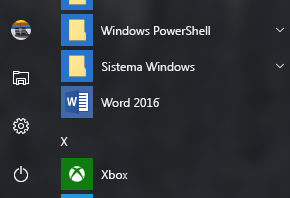
Viene visualizzata una finestra di dialogo che chiede se si vuole eliminare il collegamento. Scegliere Sì.

Continuare la ricerca di altri collegamenti di Office e seguire la stessa procedura per rimuoverli.











